一、在iPad上使用WPS Excel表格的核心方法
下载并安装WPS Office、创建新表格、编辑表格、保存和导出文件、共享和协作。首先,你需要从App Store下载并安装WPS Office应用程序。安装完成后,打开应用并选择创建新的Excel表格。你可以通过点击屏幕底部的加号按钮来创建新文档。在编辑表格时,WPS Office提供了类似于桌面版Excel的功能,包括公式、图表和数据分析工具。保存和导出文件时,你可以选择多种格式,包括.xlsx和.pdf。最后,WPS Office支持文档共享和协作,使得团队成员可以同时编辑同一个文件。
二、下载并安装WPS Office
在使用WPS Excel表格之前,你首先需要确保你的iPad上已经安装了WPS Office应用程序。以下是具体的步骤:
访问App Store:打开iPad上的App Store应用。
搜索WPS Office:在搜索栏中输入“WPS Office”并点击搜索。
下载并安装:找到WPS Office应用后,点击“获取”按钮进行下载并安装。安装完成后,打开应用并进行初始设置。
WPS Office提供了一个友好的用户界面和丰富的功能,使其成为处理Excel表格的绝佳选择。
三、创建新表格
创建新表格是使用WPS Excel表格的第一步,以下是具体的操作步骤:
打开WPS Office:在iPad上打开WPS Office应用。
选择新建文档:点击应用界面底部的加号按钮,选择“新建表格”选项。
选择模板或空白表格:你可以选择一个预先设计的模板,也可以选择一个空白表格来开始创建。
在创建新表格时,你可以根据需求选择不同的模板,这将大大提高工作效率。
四、编辑表格
WPS Office提供了多种编辑工具,使你能够高效地处理Excel表格。以下是一些常用的编辑功能:
输入数据:点击单元格并开始输入数据。你可以直接在单元格中输入文本、数字和日期。
公式和函数:WPS Office支持多种公式和函数,点击工具栏中的公式按钮即可访问。你可以使用SUM、AVERAGE、IF等常用函数来进行数据计算和分析。
图表和数据可视化:点击工具栏中的图表按钮,选择你需要的图表类型(如柱状图、折线图等),然后根据提示插入数据。
编辑表格时,WPS Office的工具栏提供了多种选项,使你能够方便地进行各种操作,如插入行、列、图表和公式。
五、保存和导出文件
编辑完成后,你需要保存和导出文件。以下是具体步骤:
保存文件:点击工具栏中的保存按钮,你可以选择将文件保存到本地设备或云存储服务(如WPS云、Dropbox等)。
导出文件:点击工具栏中的导出按钮,你可以选择将文件导出为多种格式,如.xlsx、.pdf、.csv等。
重命名和移动:你还可以通过文件管理器对文件进行重命名和移动操作,以便更好地组织和管理。
六、共享和协作
WPS Office支持文档共享和协作,使得团队成员可以同时编辑同一个文件。以下是具体步骤:
共享文档:点击工具栏中的分享按钮,你可以选择通过邮件、短信或社交媒体分享文档链接。
协作编辑:通过共享链接,团队成员可以实时协作编辑同一个文件。WPS Office支持多用户同时编辑,并提供了修改痕迹和评论功能。
文档共享和协作功能大大提高了团队的工作效率,使得多人可以同时对一个文件进行编辑和修改。
七、使用技巧和注意事项
在使用WPS Excel表格时,有一些使用技巧和注意事项可以帮助你更高效地完成工作:
快捷键:虽然在iPad上使用触摸屏操作,但你仍然可以使用外接键盘来提高效率。常用快捷键如Ctrl+C(复制)、Ctrl+V(粘贴)等。
自动保存:确保开启自动保存功能,以避免数据丢失。
云同步:利用WPS Office的云同步功能,可以在不同设备之间无缝切换。
使用这些技巧和注意事项,可以帮助你更高效、更安全地使用WPS Excel表格。
八、常见问题及解决方法
在使用过程中,你可能会遇到一些常见问题,以下是一些解决方法:
文件打不开:确保文件格式正确,尝试重新下载或从其他设备打开。
功能缺失:检查WPS Office是否是最新版本,有时更新可以解决一些功能缺失的问题。
同步问题:确保网络连接正常,重新登录WPS云账户。
通过以上方法,可以解决大多数在使用WPS Excel表格时遇到的问题。
九、总结
在iPad上使用WPS Excel表格是一个高效且灵活的解决方案。通过下载并安装WPS Office、创建新表格、编辑表格、保存和导出文件、以及共享和协作,你可以高效地处理各种数据和任务。掌握一些使用技巧和注意事项,可以进一步提高你的工作效率。最后,通过解决常见问题,你可以确保在使用过程中尽量减少障碍。
相关问答FAQs:
1. iPad上的WPS如何使用Excel表格?
您可以按照以下步骤在iPad上使用WPS进行Excel表格操作:
打开WPS应用并登录您的账户。
在主界面上,点击“新建”按钮,然后选择“Excel表格”。
在新建的Excel表格中,您可以使用各种功能和工具,例如插入图表、设置公式、格式化单元格等。
如果您需要编辑已有的Excel表格文件,可以点击“打开”按钮,然后选择所需的文件进行编辑。
在编辑完成后,您可以选择保存文件到本地设备或者上传到云端存储空间,以便在其他设备上访问和编辑。
2. 如何在iPad上使用WPS编辑Excel表格的公式?
您可以按照以下步骤在iPad上使用WPS编辑Excel表格的公式:
在Excel表格中,选择您想要编辑公式的单元格。
在键盘上点击“=”按钮,然后开始输入公式。
在输入公式时,您可以使用各种函数和运算符,例如SUM、AVERAGE、+、-、*等。
在输入公式后,点击键盘上的“完成”按钮,WPS会自动计算公式并显示结果。
如果您需要修改公式,只需点击相关单元格,再次输入新的公式即可。
3. 如何在iPad上使用WPS在Excel表格中插入图表?
您可以按照以下步骤在iPad上使用WPS在Excel表格中插入图表:
在Excel表格中,选择您想要插入图表的数据范围。
点击顶部工具栏中的“插入”按钮,然后选择“图表”选项。
在弹出的图表类型列表中,选择您想要的图表类型,例如柱状图、折线图、饼图等。
根据需要,您可以在弹出的图表设置界面中进行进一步的自定义,例如调整图表标题、添加数据标签等。
点击“确定”按钮,WPS会自动在Excel表格中插入您选择的图表,并根据数据进行绘制和更新。
原创文章,作者:Edit2,如若转载,请注明出处:https://docs.pingcode.com/baike/3997353